一:由于MacOX系统下自带Apache环境,所以我们在Mac系统下用Apache配置。
Mac系统:10.14.4
二:启动Apache
启动 在终端输入:sudo apachectl start
验证 在浏览器输入“http://localhost” 显示It works!说明服务器已经启动成功了
在Mac下Apache默认的根目录在“/Library/WebServer/Documents/”下,你也可以自己设置自己的文件夹,只需要在Apache的配置中修改就可以了。
三:配置服务器
1、在finder中新建一个文件夹
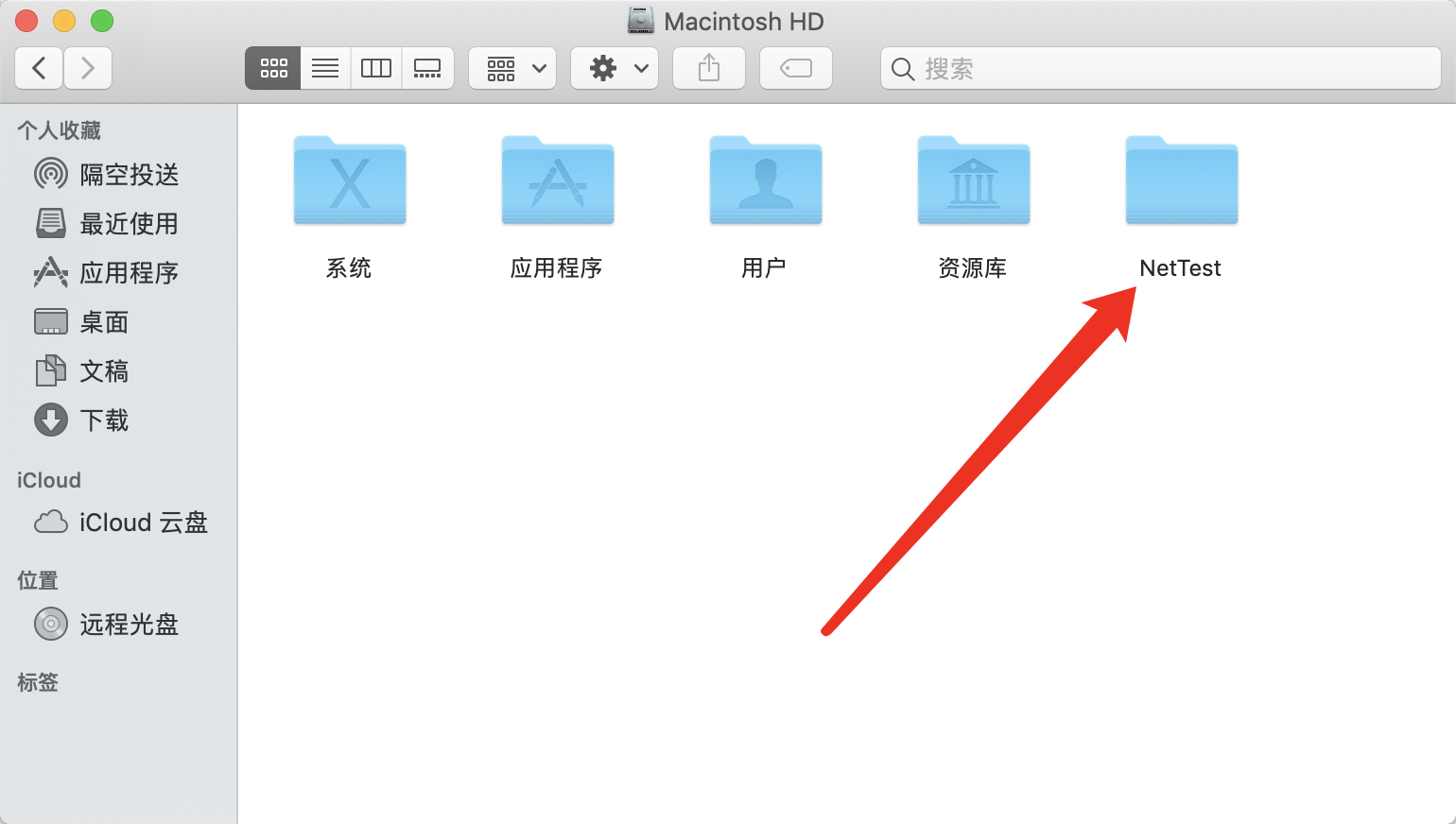
2、打开终端,切换工作目录下:cd /etc/apache2
3、备份文件,只需要执行一次:sudo cp httpd.conf httpd.conf.bak (这一步只是为了备份一下)
如果操作出现错误!可以使用命令,恢复备份的 httpd.conf 文件:sudo cp httpd.conf.bak httpd.conf
4、用vim编辑httpd.conf文件,httpd.conf文件时Apache的配置文件:sudo vim httpd.conf
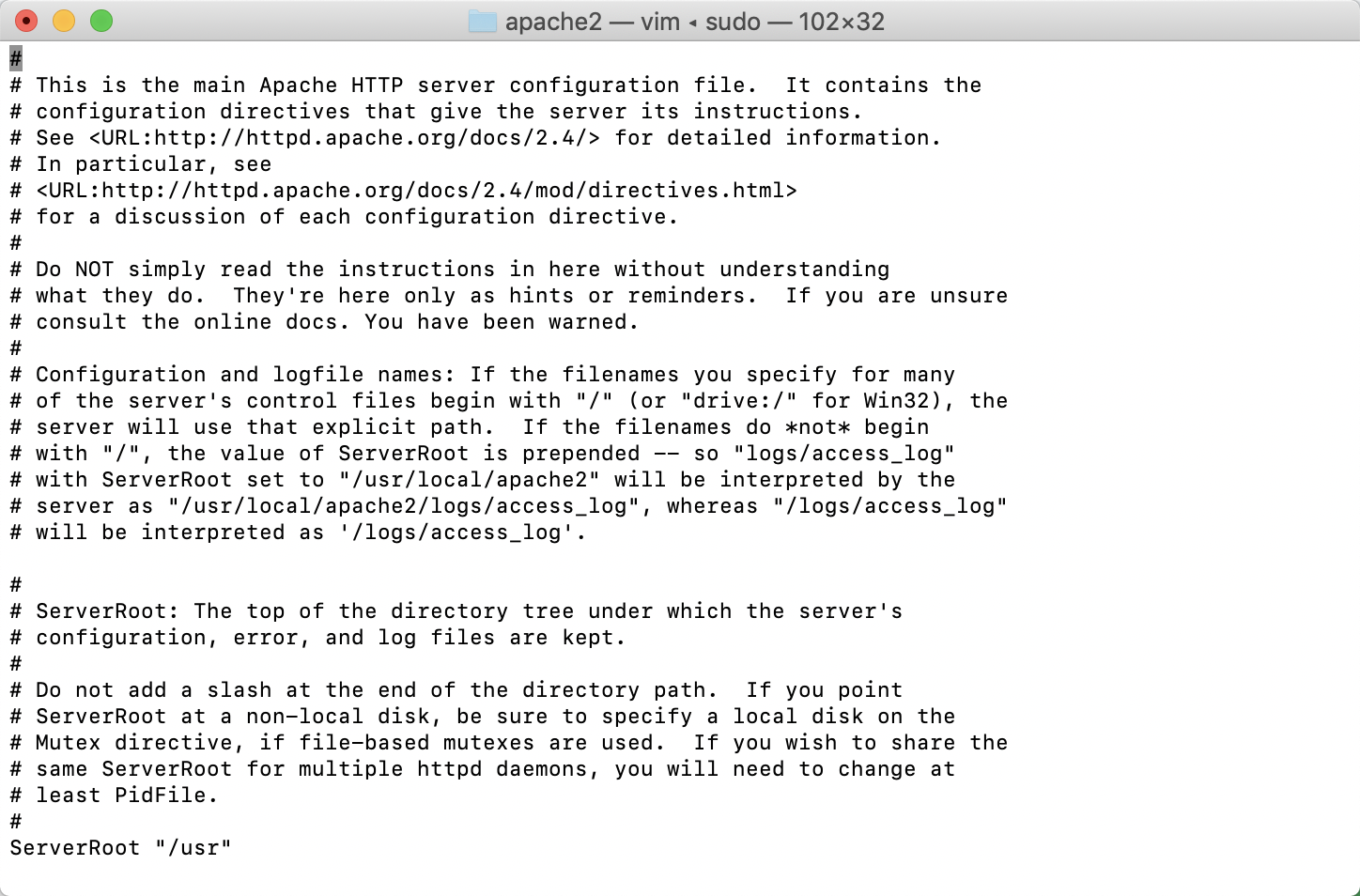
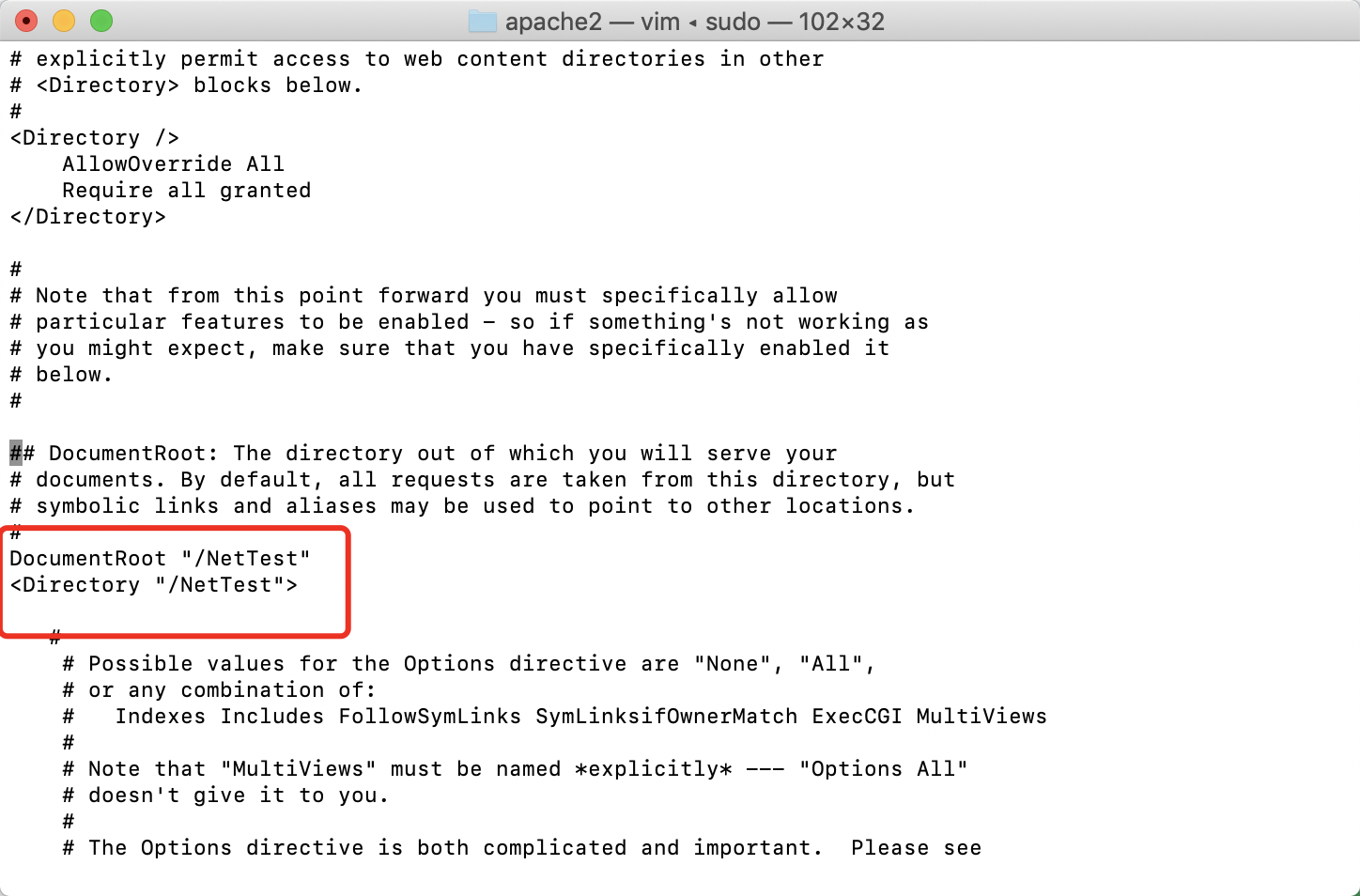
6、之后找到Options FollowSymLinks:修改为Options Indexes FollowSymLinks,在两个单词间添加一个Indexes单词。
7、接下来查找php,:/php,定位到图中位置:

8、将这句代码前面的#去掉。最后 Esc退出, :wq保存并退出。
9、切换工作目录:cd /etc
10、拷贝php.ini文件:sudo cp php.ini.default php.ini
重新启动apache服务器
在终端输入:sudo apachectl -k restart

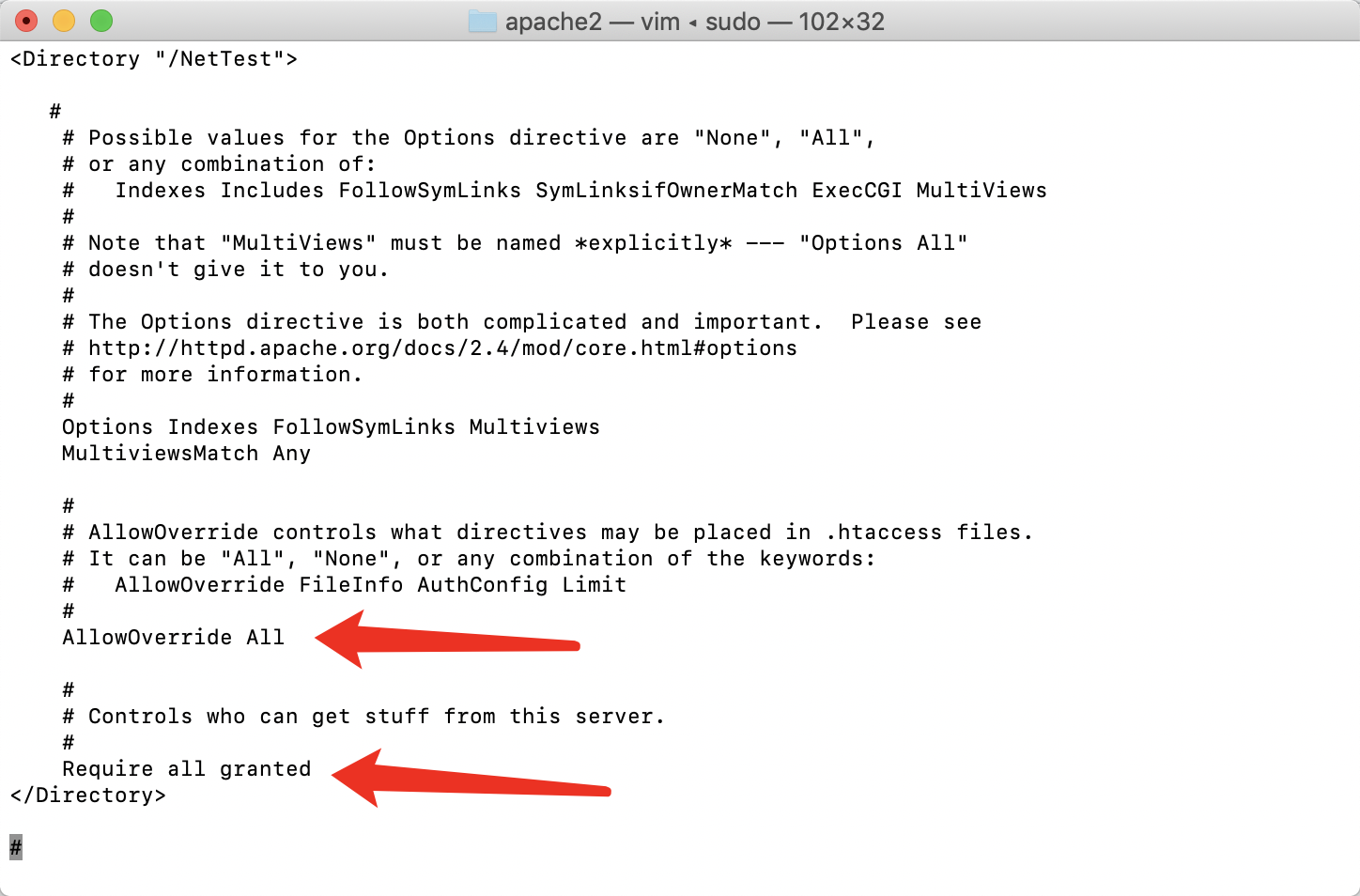
cd desktop/SSL
1. 自签名证书
(1) 在SSL文件夹中生成私钥 生成rsa私钥,2048位强度,server.key是秘钥文件名
openssl genrsa -out server.key 2048

openssl req -new -sha256 -x509 -days 365 -key server.key -out server.crt


Common Name应该与域名保持一致(如我的电脑搭建的服务器IP地址为192.168.1.112)

2. 配置Apache服务器SSL
(1) 放入证书
将server.crt和server.key两个文件拷贝
放到/etc/apache2/目录 (Finder中点击前往文件夹/etc即可打开etc文件夹)
(2) 修改配置文件
若是配置文件无法修改 只需要把途中位置改掉就好

-
编辑
/etc/apache2/httpd.conf文件
找到去掉下面前边的注释#号LoadModule ssl_module libexec/apache2/mod_ssl.so
Include /private/etc/apache2/extra/httpd-vhosts.conf
Include /private/etc/apache2/extra/httpd-ssl.conf
LoadModule socache_shmcb_module libexec/apache2/mod_socache_shmcb.so -
打开
/etc/apache2/extra/httpd-ssl.conf文件
去掉以下两项注释并检查是否与之前安装私钥和证书的路径一致SSLCertificateFile "/private/etc/apache2/server.crt"
SSLCertificateKeyFile "/private/etc/apache2/server.key" 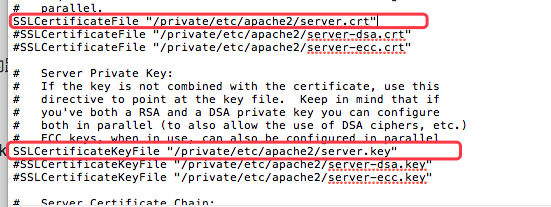
- 编辑/etc/apache2/extra/httpd-vhosts.conf文件
在<VirtualHost *:80> .....</VirtualHost>后面添加一段如下内容:
<VirtualHost *:443>
SSLEngine on
SSLCipherSuite ALL:!ADH:!EXPORT56:RC4+RSA:+HIGH:+MEDIUM:+LOW:+SSLv2:+EXP:+eNULL
SSLCertificateFile /private/etc/apache2/server.crt
SSLCertificateKeyFile /private/etc/apache2/server.key
ServerName 192.168.1.112
DocumentRoot "/Library/WebServer/Documents"
</VirtualHost>
注意ServerName填写域名与所需访问一致
(3) 重启服务器
sudo apachectl restart
访问https://192.168.1.112/
提示不安全什么的(因为自己的证书没添加到浏览器信任列表),继续访问

- 还没有人评论,欢迎说说您的想法!


 客服
客服


